山行ノートの使い方
1 概要
1.1 このソフトは山行記録をメモとして記録するためのツールです。このツールで管理できるのは山データと山行メモです。山データは山域と山名の登録ができ、山名には標高、緯度、経度、国土地理院の2万五千分の一地図名および百名山が登録できます。
1.2
このツールは3つの機能部分で構成されています。左側は登録した山行記録の検索、右上は山データの登録・更新、そして右下の薄紫の部分が山行記録を登録・更新をする部分です。

2
山データの登録
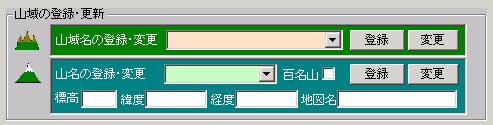
2.1 山域の登録
2.1.1 山域の新規登録
山域名の登録・変更欄に登録する山域名を記入し登録ボタンをクリックしてください。
2.1.2 山域名の変更
ドロップダウンリストから変更する山域名を選択してからリストボックスに表示された山域名を変更し「変更」をクリックしてください。
2.1.3 山域名の削除
一旦登録した山域名は削除できません。これは山域名に山名が関連付けされているため山域名を削除すると山名が迷子になってしまうためです。不要になった場合は先に関連づけられている山名をほかの山域に変更してから、山域名を空白にして更新ボタンをクリックしてください。
2.2 山名の登録
2.2.1 山名の新規登録
登録する山がどの山域かわかっている場合は先に山域名を選択してください。わからない、あるいは該当する山域名が登録されていない場合は山域欄は空白にしてください。
山名の登録・変更欄に登録する山名を記入し、その山が百名山なら右の百名山をチェックしてください。標高、緯度、経度、地図名がわかればそれぞれの欄に記入して「登録」をクリックすると山名と山データが登録されます。
2.2.2 山名の変更
変更する山が属する山域を選択し、次に山名のドロップダウンリストから変更する山名を選択します。山名を変更する場合はボックスに変更後の山名を記入してください。山データを変更する場合はそれぞれのデータを変更してください。変更が終わったら「変更」をクリックすると変更されます。
2.2.3 山域を変更する
変更する山が登録されている山域を選択し、続いて変更する山名をリストから選択してください。次に山域リストから変更する山域名を選択してください。山域名と山名が正しければ山名の「変更」をクリックすれば変更されます。
山名リストから探し出すのが困難な場合は山行記録欄にある左上のボックスに山名を(一部でもよい)記入してすぐ下のボタンをクリックしてください。ボックスの文字が含まれる山が右のグレーのボックスにすべて表示されます。その中から探している山名をマウスでクリックすると右の緑のボックスにコピーされます。緑のボックスの中の山名をクリックすると山名および登録されているデータが上の山命の登録・変更欄に表示されます。
3
山行記録の登録

3.1
山行記録の登録
新規登録する場合は最初に一番下にある「新規作成」をクリックしてください。
3.1.1 歩いた山の選択
最初に山行で歩いた山を登録します。山は複数登録することができます。
山域名のリストから山域を選択するとその山域に登録されているすべての山が歩いた山欄のグレーのボックスに表示されます。その中から歩いた山をクリックすると右の薄緑のボックスにコピーされます。
もし山域がわからない場合や、未分類で探すのが困難な場合は歩いた山の左上の白いボックスに山名の一部を記入してすぐ下のボタンをクリックしてください。その文字が含まれるすべての山名がグレーのボックスに表示されますのでその中から歩いた山を選択してください。
駒ケ岳のように同じ名前の山が多くある場合は緑のボックスの山名をクリックすると山のデータが表示されますので該当する山か確認してください。
間違って山名を緑のボックスにコピーした場合は間違った山名をマウスで選択しDelelteキーで削除してください。
3.1.2 日付の選択
山行日を山行日のリストの右端をクリックするとカレンダーが表示されますので山行日を選択してください。山行日が2日以上の場合は最初の日にしてください。2日目以降は記録の中に記入してください。(日付フォーマットはWindowsのスタートをクリックして、設定>コントロールパネルの地域で変更できます)
3.1.3 記録の記入
白いテキスト枠の中に山行記録を記入してください。記入できるのは文字のみで図や写真を入れることはできません。
3.1.4 登録
最後に「登録」をクリックすると山行記録がデータベースに登録されます。
3.2
山行記録の変更
山行記録の検索で該当する山行を検索し登録内容を変更し「更新」をクリックしてください。
3.3
山行記録の削除
山行記録の検索で該当する山行を検索し「削除」をクリックしてください。本当に削除してよいかの問い合わせが表示されますので削除する場合は「はい」を選択してください。
4
山行記録の検索
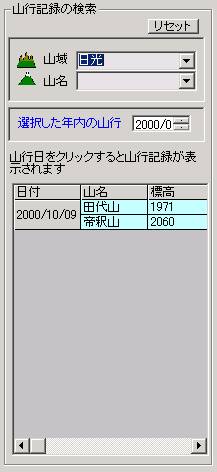
4.1
山域名で検索
山域リストから山域を選択するとその山域に属するすべての山の山行記録がリストアップされます。
4.2
山名で検索
山域を選択し、さらに山名を選択するとその山のすべての山行記録が検索されます。
4.3
百名山を検索
山名リストボックスの右にある「百」をクリックすると現在登録されている百名山のすべての山行記録がリストアップされます。
4.4
日付(年)で検索
日付の右端のボタンをクリックしてください。表示されている年のすべての山行記録がリストアップされます。
4.5
検索条件のリセット。
検索条件をリセットする場合は一番上のリセットをクリックしてください。
4.6
山行記録の選択
山行記録のリストの日付をクリックすると、山行記録欄に登録されている山行記録が表示されます。
以上
不明な点や動作がおかしい場合は連絡してください。